다양한 무료테마가 지원되는 맥북, 아이맥의 메모리, CPU, 디스크 사용현황, 네트워크상태, 배터리 사용현황등 시스템을 모니터링하는 Mac앱입니다.
아래에서 상세한 리뷰를 읽어보시고 도움이 되시길 바랍니다
(macOS 앱) 다양한 시각테마를 지원하는 맥 시스템 모니터링: 아이펄스(iPulse)
iPulse
가격: USD 10.99 6월 12일 (20:02 기준)
*앱가격은 언제든 변경될 수 있으니 앱스토어에서 구매 전 꼭 확인하시기 바랍니다.
앱스토어 스크린샷: iPulse



iPulse 시스템 모니터링 퀵 셋업 및 환경설정
앱을 처음 실행하면 Quick Setup이 반겨주는데 이곳에서는 간단히 몇가지 설정을 할 수 있습니다.
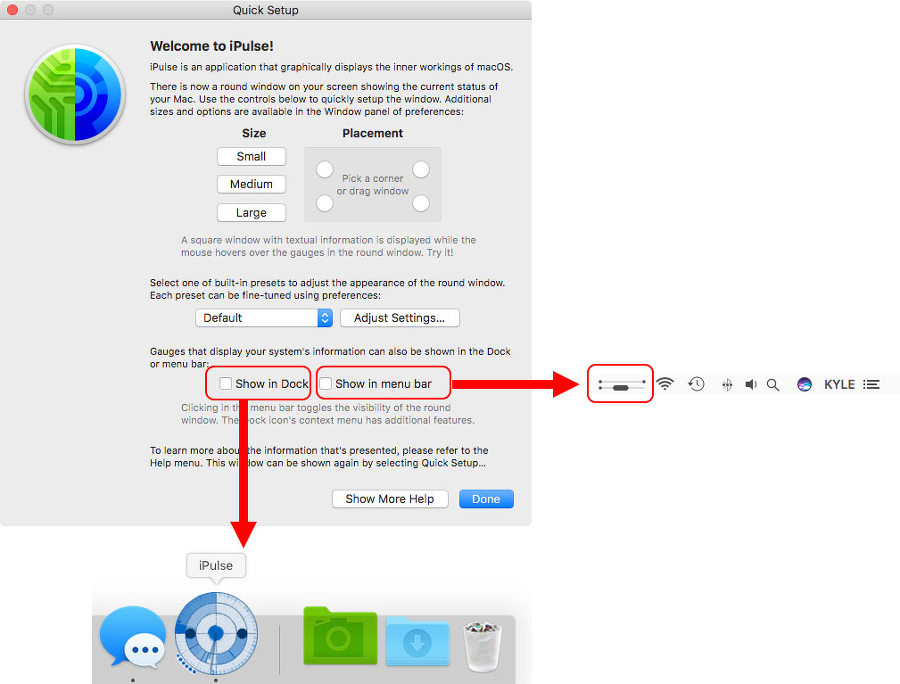
Help메뉴 > Quick Setup
위그림에 나온대로 Show in Dock 을 체크해주면 독(Dock) 아이콘으로 시스템 모니터링 상태를 볼 수 있게 됩니다.
Show in menu bar 를 체크해주면 화면위 메뉴바에 iPulse 앱의 아이콘이 자리잡게 되는데 이것을 눌러서 모니터링 게이지화면을 가리거나 다시 보이게 할 수 있게됩니다.
화면에 떠있는 게이지 창을 우클릭 > Preferences…을 선택하면 환경설정 창이 나타나서 그곳에서 각종 테마를 바꿀 수 있습니다.
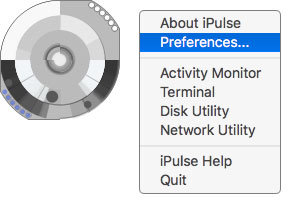
iPulse 맥앱 환경설정- Main: 테마 변경
환경설정의 Main 탭에서는 선택상자를 클릭해 다른 테마로 바꿀 수 있는데요. 기본으로 제공되는 것은 11가지입니다.
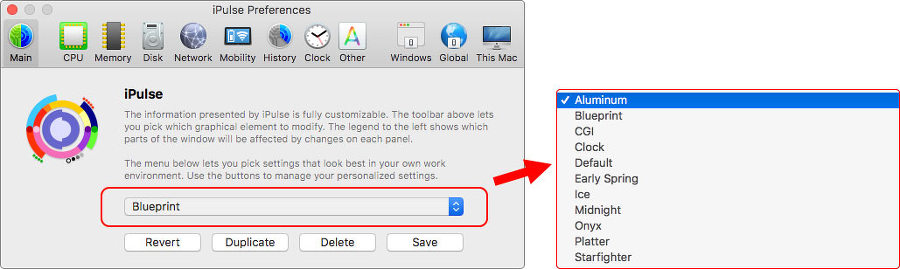
하지만 제작사 홈페이지에 방문하면 50개의 다른 테마들이 준비되어있어 원하는 것을 다운로드 받고 추가 할 수 있습니다.
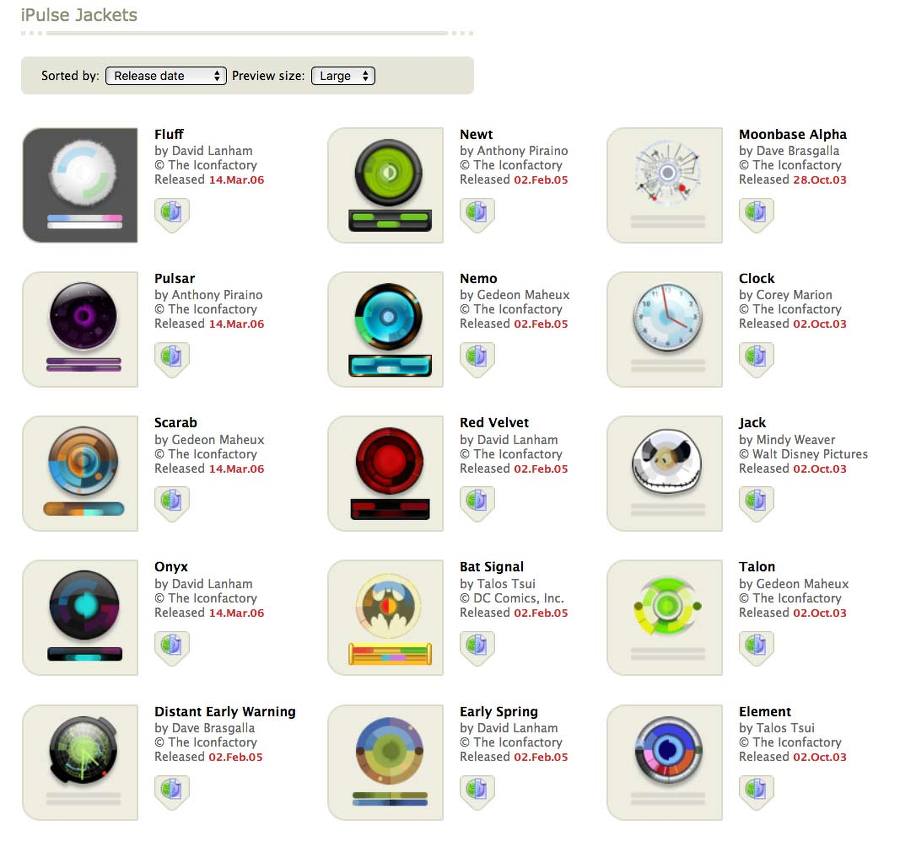
홈페이지에서 제공하는 게이지창의 테마를 다운로드 받고 설치하고 나면 앞서 보여준 것처럼 환경설정의 Main 탭에서 선택할 수 있게 추가되는데요. 제가 추가하는 걸 보고 따라해보시면 되겠습니다.
아래 그림처럼 야구장 홈베이스처럼 생긴 다운로드 버튼을 누르면 jacket.dmg 파일이 다운로드 받아집니다. 이 DMG파일을 더블클릭해서 열어주세요. 저는 실용적이고 시인성이 좋은 시계 테마를 선택했습니다:
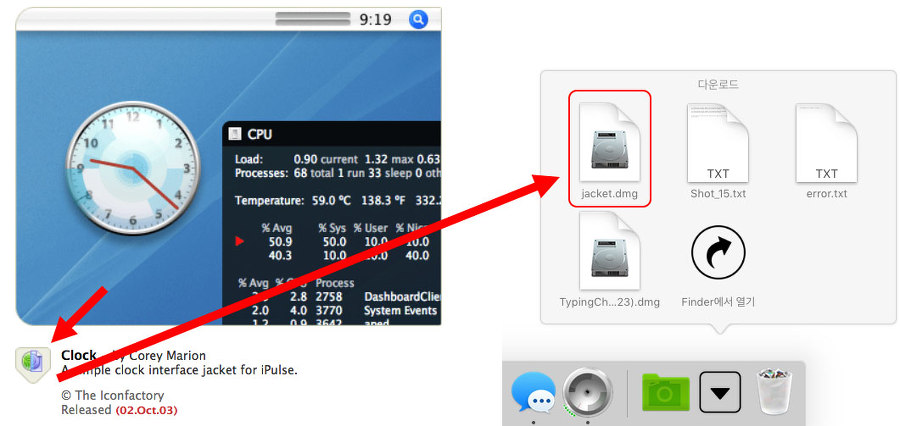
참고: DMG 파일은 CD를 삽입한 것처럼 외부디스크 드라이브로 인식됩니다.
DMG파일이 열리고 나면 그 안에 ‘뭐시기.ipulse’ 라는 테마 파일이 포함되어있고 이것을 더블클릭하고 나면 iPulse앱에 해당 테마가 추가되어 환경설정에서 선택할 수 있게 됩니다:
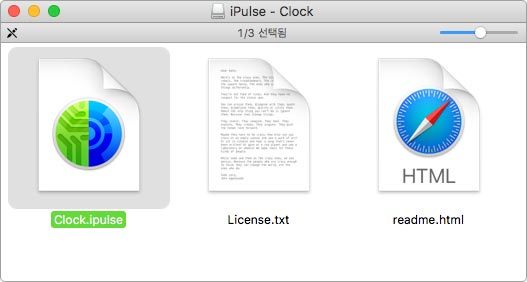
아이맥/맥북 시스템 모니터링(CPU,온도,디스크,메모리 사용량,네트워크 상태, 배터리 현황)
게이지 창의 어느 부분에 마우스를 올리냐에 따라 CPU,Memory,Disk등 맥 시스템 실시간 모니터링 현황이 뜨는데요. 각각의 설정을 환경설정에서 할 수 있습니다.
CPU의 경우 한가운데 포인트에 마우스를 올려 실시간 CPU 사용 현황을 볼 수 있습니다:
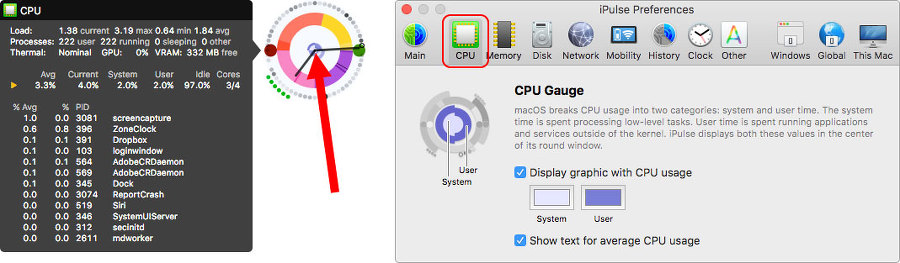
현재 실행중인 애플리케이션이 CPU 사용 순위에따라 보여지고 있습니다. CPU 사용현황 그래프는 작게 나오는게 흠인데 CPU 모니터링을 자주하신다면 시인성이 좋은 테마를 선택하는 것이 좋겠습니다.
Thermal은 CPU 온도를 나타내는 지표로 제경우 Nominal (낮음)이라고 나오는 군요.
메모리 사용현황은 게이지창에서 12시방향에 나타납니다. 환경설정의 Memory 탭에서 메모리 사용현황에 따른 색을 바꿔줄 수 있겠습니다:
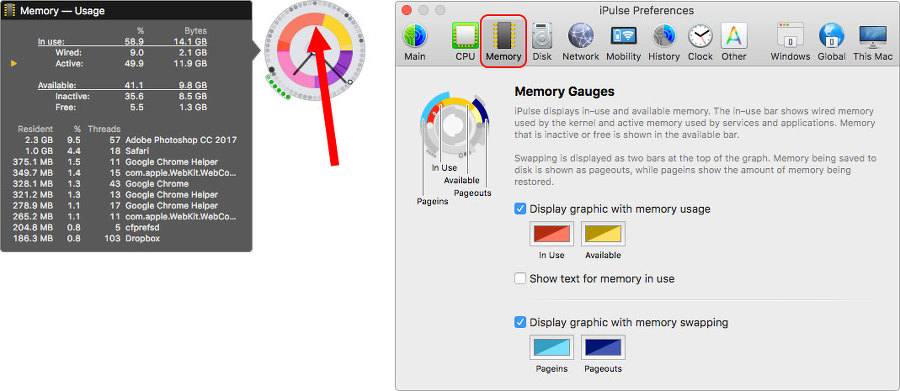
메모리 모니터링 설정에는 메모리 사용현황(usage)와 스와핑(swapping) 그래프 색을 정해줄 수 있는데요. 메모리 스와핑 팝업창은 메모리 사용현황 그래프쪽보다 바깥쪽에 마우스를 가져다 대야 나타납니다.
제가 이 글을 작성하면서 알아본 바로는, 그래프에서 Page-in(페이지 인)과 Page-out(페이지 아웃)이 일어난 다는 것은 메모리와 디스크사이의 데이터가 오가는 것이며 빈번하게 일어나면 CPU, Memory, Disk 모두 바쁜 상태로, 결국 기준치에 다다르게 된다면 메모리 스와핑이 발생, 메모리 관리작업을 완료할 때까지는 시스템이 느려지게 될것입니다.
결국 자신의 작업습관이 메모리 스와핑을 자주 발생시킨다면 맥북/아이맥의 메모리 용량을 업그레이드하거나 더 빠른 메모리, Disk가 필요할 것입니다.
아래 그림은 디스크 사용현황입니다. 각 파티션과 부트캠프 디스크 사용현황과 남은 용량을 볼 수 있네요.
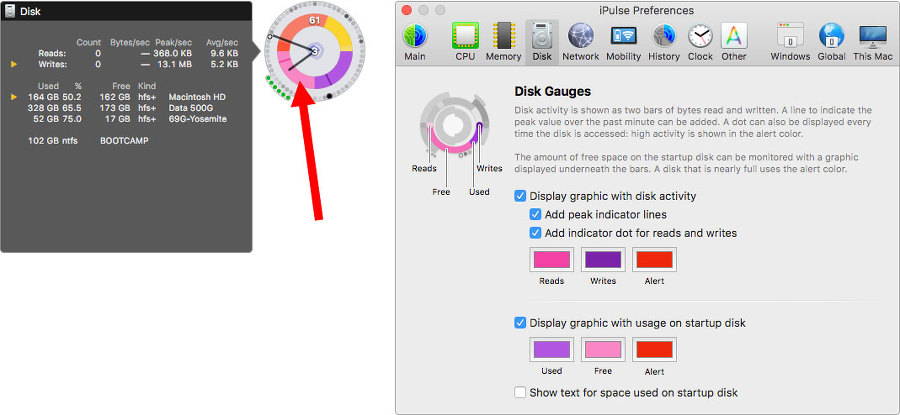
네트워크 사용현황과 IP 주소, 맥어드레스등을 볼 수 있습니다:
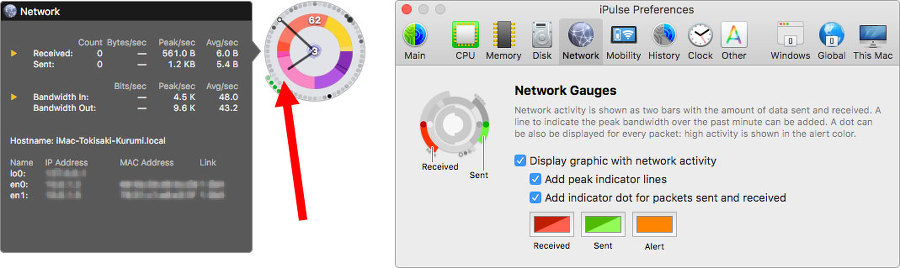
제경우 맥북이 아니라 아이맥이라서 배터리 사용현황이 나오지 않는데요. 맥북 사용자라면 배터리 사용현황이 쓸모있을 줄은 모르겠으나 실제로 어찌 동작하는지는 모르겠군요.
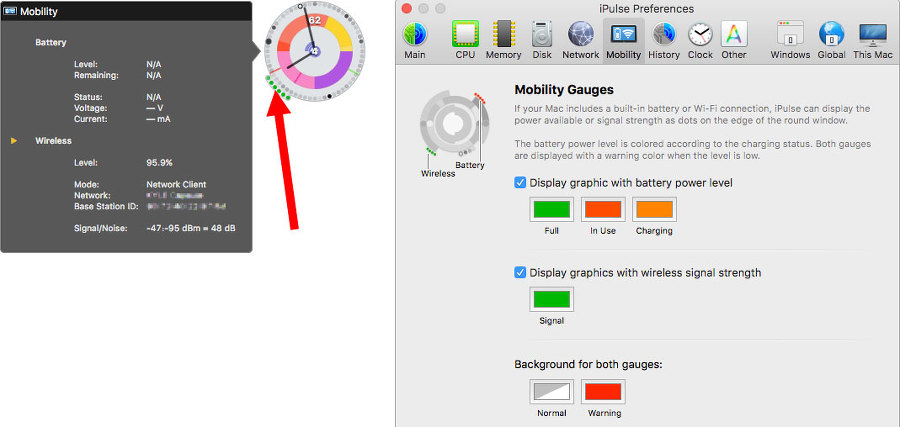
Wireless(와이파이) 항목은 네트워크 항목에 있었어야 하지 않나 생각이 들지만 아무래도 상관 없겠죠?
History 탭에서는 지난 한 시간동안 실행되었던 프로세스 기록을 점으로 보여준다는데요. 별도 팝업창은 없어서 그다지 쓸모없어 보이니 Display graphic with… 을 체크해제하면 게이지창을 둘러싼 동그라미 대부분이 사라져 좀더 깔끔해집니다:
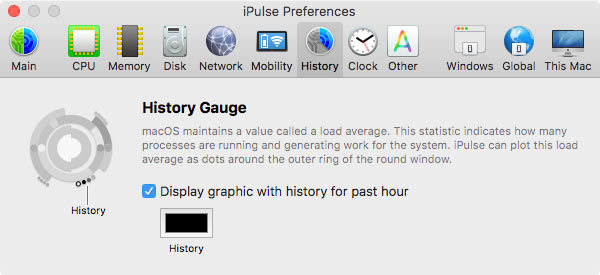
게이지창의 12시방향 맨 위 정가운데에 마우스를 올리면 시간과 달력 그리고 달이 기운정도를 알려주는 팝업창이 나타납니다. 오늘은 보름달(Full Moon)이군요.
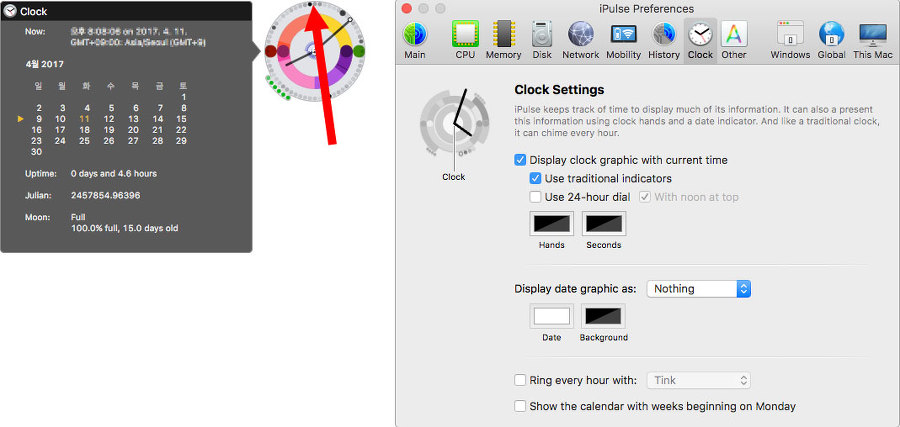
그 외 유용할만한 설정
Windows 탭에서는 게이지창의 크기를 키울 수도 있고, Position에서 다른 애플리케이션 창보다 항상 앞에 올지, 다른 창들과 마찬가지로 동작할지 선택 할 수 있으며, Square Window for Text에서는 마우스를 가져다 대면 나타나는 팝업창의 색과 글자 색을 변경할 수 있습니다:
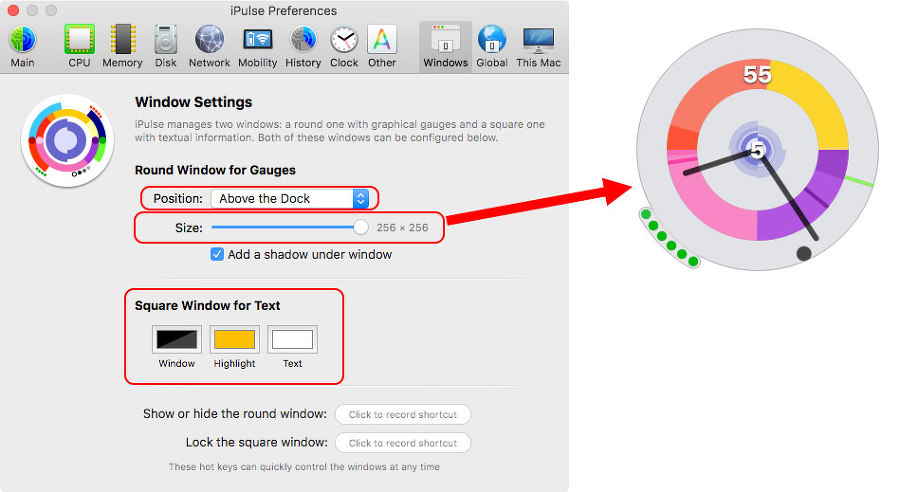
관련글
오늘의 쿠팡 골드박스 할인품목



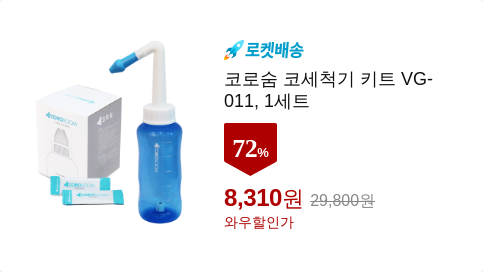












얼른 받아뒀습니다. ㅎㅎ
시계겸해서 사용하기 좋은 것같습니다 ㅎㅎ